Google Home 、Google Home Hub、 Google Home Miniを使用している場合でも、 Wi-Fiに接続できないという問題に遭遇することができます。 ISPを変更したり、家を改造したりした後、接続性の問題はより頻繁に発生しますが、時には箱から出してもありません。
この記事では、サポートについてGoogleに連絡する前に、問題を解決するために実行できる手順について説明します。

インターネットがあなたの家に来ると仮定すると、3つの重要なポイントが接続の問題を引き起こし、Google HomeをWi-Fiに接続することができなくなります。これらは間違ったルーターの設定、破損したGoogle Homeソフトウェア、およびルーターとGoogle Homeの間の弱いまたは腐敗したワイヤレス信号です。
問題の可能なソースに飛び込み、何が起こっているのか、潜在的な修正を説明しましょう。
弱いWi-Fi信号または他のデバイスからの干渉
弱い信号または干渉は、すべてのワイヤレスデバイスで接続性の問題の最も一般的な原因の1つであり、Google Homeも例外ではありません。初めてデバイスを接続しようとするとき、または家具や家電製品のレイアウトを変更した場合は、家を改造した後に問題を経験できます。
Wi-Fiは、特定の周波数範囲の無線波を使用します。そして、FMラジオと同じように、岩、コンクリート、レンガの壁などの固体オブジェクトを貫通するときに、多くの力を失うという問題に苦しむ可能性があります。
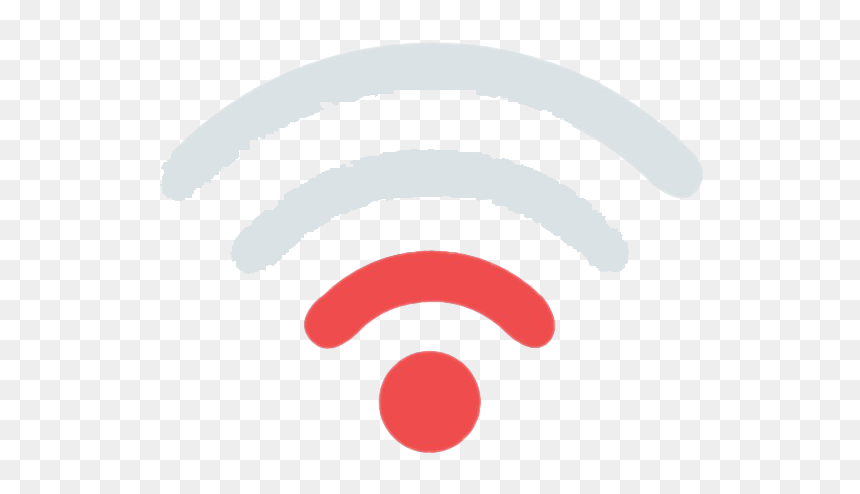
あなたはおそらくトンネルに入った後、あなたの車でラジオ局を失ったのを経験したでしょう。 Wi-Fi信号にも同様のことが起こります。ルーターが厚くて固体の壁の片側にあり、Google Homeがもう片方にある場合、信号は行くことができません。
Wi-Fi接続の安定性と速度に有害な影響を与えるもう1つの原因は、ルーターのような類似または同一の周波数で動作する他のデバイスやネットワークからの干渉です。この問題は、特に大きなアパートの建物のシングルバンドルーターに影響します。
2,4 GHz帯域のWi-Fiチャンネルを使用して、数百の異なるルーターが他の数百のデバイスと通信しようとする数十と数百の異なるルーターがあります。しかし、たとえあなたが単一ユニットの家に住んでいても、Google Homeとルーターの間のWi-Fi通信に干渉する可能性のあるいくつかのアプライアンスとデバイスがあります。
たとえば、Google HomeとRouterの間に冷蔵庫または電子レンジがある場合、Google Homeをルーターに接続する問題があるでしょう。
ベビーモニター、ガレージドアリモートコントロールユニット、コードレス電話、その他のワイヤレスデバイスも、アンテナがルーターまたはGoogleホームの隣にある場合に問題を引き起こす可能性があります。
それで、あなたはそれについて何ができますか?
この問題の解決策は非常に簡単です。最初のセットアッププロセス中に、Google Homeユニットを可能な限りルーターに近づけてください。接続を確立してGoogle Homeをセットアップするときは、最終的な位置に移動しますが、上記の制限と干渉源に留意してください。
Google Homeソフトウェアのバグとグリッチ
他の多くのワイヤレス対応デバイスと同様に、Google Homeは時々更新を受け取ります。これらの更新は、ソフトウェアのバグを修正し、新しい機能を追加するために作成されます。ただし、更新プロセスは敏感なプロセスです。
更新が中断されているか、Google Homeが受信するソフトウェアが何らかの理由で破損しているとします。その場合、機能的なソフトウェアバージョンを復元するまで、デバイスがその機能を失う可能性があります。
幸いなことに、Google Home Devicesには、すべての更新と設定を削除して、本質的にすぐに入ってくる状態に戻すことにより、工場出荷時の設定に復元できる工場出荷時のリセット機能があります。
Google Homeモデルに応じて、フロントのボタンを押し続けるか、両方のボリュームロッカーを押します。音声アラートは、工場出荷時のリセットを実行しようとしていることを通知します。プロセスを実行し、Google Homeアプリを更新し、最初からGoogle Homeをセットアップして、前のセクションからアドバイスに従ってください。
ルーター関連の問題
Google Homeが問題を引き起こしていないと仮定し、強力なWi-Fi信号のためにルーターに十分に近いことが肯定的であると仮定します。その場合、ルーターソフトウェアまたは設定内に接続を確立できないようなものがある可能性があります。
他のすべてのデバイスがルーターで正常に動作する場合でも、それが正しく機能することを意味するわけではありません。
最も簡単な修正と、 Wi-Fiの問題を抱えていない場合に常に行う必要があり、原点を特定できない場合は、ルーターにパワーサイクルすることです。
パワーサイクリングルーターはキャッシュメモリをクリアしますが、すべての設定を保持します。それは簡単なことであり、多くの状況で肯定的な結果を提供します。
パワーサイクルをするために、ルーターをしなければならないのは、15秒以上電源コンセントからプラグを抜き、電源を戻すことだけです。ルーターがオンラインで戻ってくるまでに数分かかりますが、スムーズに実行してGoogle Homeを接続できるようにする必要があります。
読書をお勧めします:
- 私のインターネットは数分ごとに切断され続けます(可能な解決策)
- なぜCox Internetは切断を続けるのですか?
- なぜ私のAndroid電話はWi-Fiから切断され続けるのですか?トラブルシューティングガイド
Google Home接続を支援するために、ルーター設定内に他にもいくつかあります。
多くのユーザーには、まだ2,4 GHzバンドルーターが1つあります。そのうちの1人なら、周囲のWi-Fiネットワークをチェックして、あなたが最も混雑していないチャネルを使用しているかどうかを確認することをお勧めします。
まず、Google PlayストアまたはApple App Storeにアクセスして、Wi-Fiアナライザーソフトウェアをダウンロードしてください。それを使用して、周囲のすべてのWi-Fiネットワークをスキャンし、使用しているチャネルを見つけます。
その情報を使用して、ルーター管理パネルにログインし、使用可能な最も使用可能なチャネルにWi-Fiをセットアップします。この変更により、他のワイヤレスネットワークとの干渉の可能性が大幅に減少し、Google Homeエクスペリエンスが向上します。
最終的なアドバイス
上記のテキストから問題を解決するのに役立つなら、欠陥のあるユニットがあるかもしれません。 Googleのサポートに連絡し、問題を改善するためにこれまでに行ったことを必ず説明してください。
書かれたものよりもビデオの指示を好む場合は、以下のビデオをチェックして、Wi-Fiに接続していないGoogle Homeで問題を解決する方法を学びます。
WiFiルーターやインターネットに接続していないGoogle Homeを修正する3つの方法
